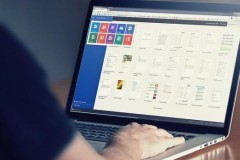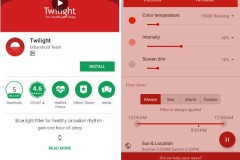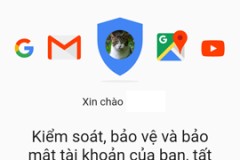Trong các cuộc chiến chống lại virus, không phải lúc nào bạn cũng là người chiến thắng. Virus hoặc phần mềm độc hại có thể rất phức tạp và có thể xâm nhập vào bất kỳ thiết bị nào bao gồm điện thoại Android, iPhone, PC hoặc Mac. Khi thử nhiều phương pháp nhưng virus dường như không biến mất, biện pháp cuối cùng có thể là khôi phục cài đặt gốc.
Nhưng có một câu hỏi quan trọng đó là: khôi phục cài đặt gốc có thực sự loại bỏ virus không? Hãy cùng đi tìm câu trả lời.
Khôi phục cài đặt gốc là gì?
Khôi phục cài đặt gốc có thể xóa tất cả thông tin, ảnh, phim, ứng dụng, cài đặt, tệp hệ thống… trên thiết bị của bạn. Điều này có thể đưa thiết bị trở lại trạng thái ban đầu, giống như trạng thái lúc mới xuất xưởng với bộ phần mềm ban đầu cơ bản nhất.
Vì khôi phục cài đặt gốc liên quan đến việc xóa tất cả dữ liệu, virus hoặc các chương trình độc hại khác nên nó cũng sẽ bị xóa cùng. Ngoài máy tính chạy Windows, Mac hoặc điện thoại, khôi phục cài đặt gốc cũng được áp dụng cho các thiết bị khác như bộ định tuyến Wi-Fi, máy in, máy fax, TV…

Mặc dù việc reset lại thiết bị về trạng thái xuất xưởng dự kiến sẽ xóa sạch tất cả dữ liệu, virus và phần mềm độc hại cùng với thiết bị, nhưng liệu thiết bị có luôn làm được điều đó không? Khôi phục cài đặt gốc sẽ thực sự loại bỏ virus? Nếu bạn băn khoăn về câu hỏi này, các bạn hãy cùng chúng tôi đi tìm câu trả lời.
Lưu ý: Như đã nêu ở trên, khôi phục cài đặt gốc có thể bảo vệ thiết bị khỏi bị nhiễm virus. Ngoài ra, có một số lý do khác, chẳng hạn như bán hoặc tặng thiết bị cho người khác, cải thiện hiệu năng thiết bị, sửa một số trục trặc, sửa các bản cập nhật hệ điều hành bị hỏng và lỗi hoặc hỏng hóc hệ thống... tất cả đều có thể được giải quyết khi thực hiện việc khôi phục cài đặt gốc.
Khôi phục cài đặt gốc có loại bỏ virus trên Android/iOS/Mac/Windows không?
Câu trả lời là có. Thông thường, khôi phục cài đặt gốc có thể loại bỏ virus. Nhưng, điều này không phải lúc nào cũng đúng như vậy. Virus rất đa dạng và không ngừng phát triển, vì vậy không chắc liệu khôi phục cài đặt gốc có thể bảo vệ thiết bị chống lại các chương trình độc hại hoặc virus hay không.
Ví dụ virus xHelper là một điển hình. Theo các báo cáo, xHelper xuất hiện thấy lần đầu tiên vào tháng 3 năm 2019 và nó đã tìm cách ẩn trong mã của các ứng dụng Android không chính thức được tải xuống bên ngoài Google Play để xâm nhập vào hàng nghìn thiết bị. Trong vài tháng, hơn 45.000 thiết bị Android đã bị nhiễm virus.
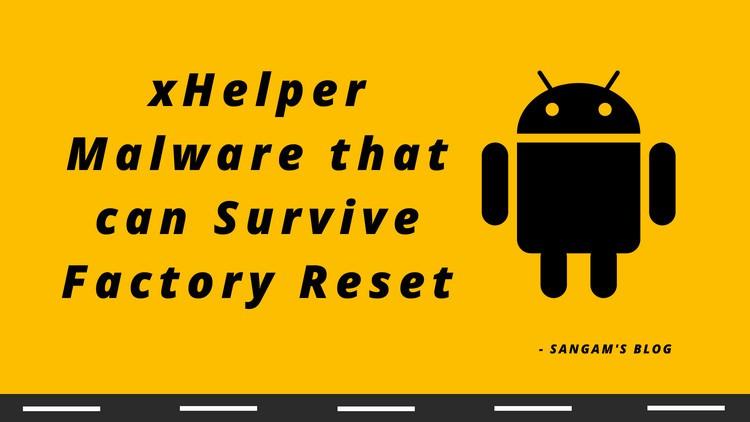
Một điểm đặc biệt của xHelper là bất kỳ hình thức phát hiện và xóa nào đều không hiệu quả. Có nghĩa là bạn không thể xóa virus này. Kể cả khi thực hiện khôi phục cài đặt gốc, nó sẽ tự cài đặt lại một vài giờ sau đó và luôn hoạt động sau khi reset lại.
Ngoài xHelper, bạn có thể gặp các loại virus khác trên máy tính Windows/macOS hoặc iPhone/Android. Những virus này cũng có thể không bị loại bỏ bằng cách khôi phục cài đặt gốc. Như vậy, thực hiện khôi phục cài đặt gốc có thể giúp bạn loại bỏ một số loại virus đơn giản khỏi máy tính Windows/macOS hoặc iPhone/Android. Nhưng đối với những loại virus tinh vi, điều này không hiệu quả.
Như vậy bạn đã biết được câu trả lời cho câu hỏi 'khôi phục cài đặt gốc có loại bỏ virus không'. Tiếp theo hãy cùng tìm hiểu làm thế nào để một số virus vẫn tồn tại trong quá trình khôi phục cài đặt gốc?
Làm thế nào virus vẫn sống sót khi khôi phục cài đặt gốc?
Có một số lý do có thể tránh được một số loại virus bị xóa bằng khôi phục cài đặt gốc.
Virus đang ở trong phân vùng phục hồi
Trong một số ít trường hợp, phần mềm độc hại nâng cao có thể xâm nhập vào phân vùng khôi phục của thiết bị trên máy tính, điện thoại Android… Và phân vùng khôi phục là nơi lưu cài đặt khôi phục cài đặt gốc. Vì vậy, việc reset lại thiết bị về trạng thái ban đầu sẽ không loại bỏ virus khỏi phân vùng khôi phục và virus vẫn có thể hoạt động.
Bản sao lưu bị nhiễm virus
Để tránh mất dữ liệu, chúng ta thường sao lưu dữ liệu của máy tính hoặc điện thoại của mình trước khi khôi phục cài đặt gốc. Tuy nhiên, trước khi thực hiện bạn không chạy phần mềm diệt virus để quét hệ thống. Do đó, virus cũng được sao lưu cùng với các dữ liệu khác. Khi khôi phục bản sao lưu, virus cũng được khôi phục vào thiết bị và tiếp tục gây hại cho bạn.
Thiết bị có thể có phần mềm độc hại Rootkit
Rootkit là một chương trình máy tính, thường độc hại, được thiết kế để cung cấp quyền truy cập liên tục vào máy tính đồng thời che dấu sự tồn tại và hành động của nó khỏi người dùng và các quy trình hệ thống khác. Ngày nay, nó thường được kết hợp với phần mềm độc hại.

Sau khi rootkit được cài đặt trên thiết bị, tin tặc có thể kiểm soát nó và rất khó để phát hiện và gỡ bỏ rootkit.
Các thiết bị khác bị nhiễm
Các chương trình độc hại có thể lây nhiễm sang các thiết bị phụ như máy in. Hoặc nếu bạn đang sử dụng điện thoại Android với thẻ SD thì thẻ đó cũng bị nhiễm virus. Khi kết nối thiết bị với máy tính hoặc điện thoại, virus có thể tấn công lại thiết bị, mặc dù bạn đã hoàn tất khôi phục cài đặt gốc.
Sau khi biết câu trả lời cho hai câu hỏi “khôi phục cài đặt gốc có loại bỏ virus không” và “virus vẫn tồn tại như thế nào sau khi khôi phục cài đặt gốc”, tiếp theo, bạn có thể muốn biết cách xóa virus khỏi thiết bị. Vậy hãy chuyển sang phần tiếp theo.
Cách để để loại bỏ virus khỏi Android/iOS/Windows/macOS?
Xóa bộ nhớ cache và download
Một số loại phần mềm độc hại như phần mềm quảng cáo có thể ẩn trong trình duyệt. Vì vậy tự nhiên trình duyệt lại chuyển hướng đến một số trang web lạ hoặc xuất hiện rất nhiều quảng cáo bật lên trong khi duyệt web.
Trong trường hợp này, bạn nên xóa bộ nhớ cache và download trên thiết bị Android, iOS, Windows hoặc Mac.
Gỡ cài đặt các ứng dụng đáng ngờ
Một số chương trình độc hại có thể được cài đặt trên thiết bị khi không được phép và bạn cũng không biết. Để loại bỏ virus khỏi thiết bị, bạn nên gỡ cài đặt các ứng dụng đáng ngờ. Nếu đang sử dụng Windows hoặc Android, tốt hơn bạn nên chuyển đến chế độ an toàn Safe Mode để thực hiện tác vụ này.
Dọn dẹp điện thoại, máy Mac hoặc Windows
Để loại bỏ virus, bạn có thể chọn xóa tất cả các tệp tạm thời, tệp tin rác... Để thực hiện công việc này, hãy tìm và sử dụng một công cụ chuyên nghiệp, sau đó dọn dẹp để giữ cho thiết bị luôn sạch sẽ.
Luôn cập nhật thiết bị
Một trong những lý do chính cho các bản cập nhật hệ thống là các bản cập nhật thường bao gồm các bản cập nhật bảo mật hoặc phần mềm hữu ích để giữ cho hệ thống thiết bị khỏi các cuộc tấn công độc hại hoặc virus.
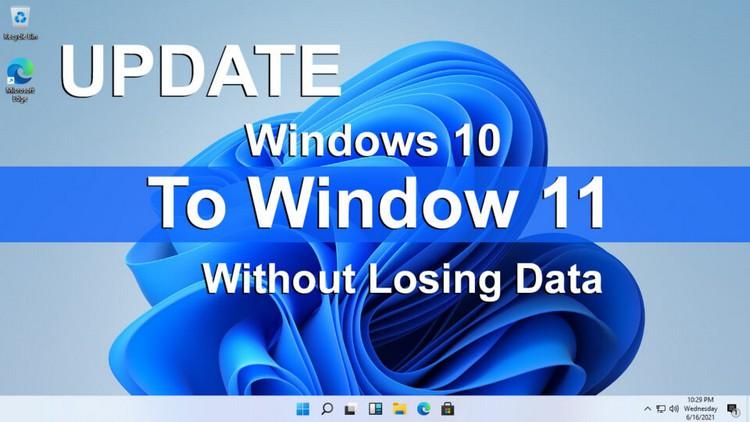
Bỏ qua các bản cập nhật này có nghĩa là bạn không thể sử dụng các công cụ bảo mật sẽ thêm một lớp bảo vệ bổ sung cho Windows, Mac hoặc điện thoại.
Nếu thiết bị của bạn bị nhiễm virus, việc cài đặt các bản cập nhật hệ thống có thể hữu ích để loại bỏ virus. Làm cách nào để cập nhật Windows, macOS, Android hoặc iOS? Các bạn có thể tìm hiểu chi tiết các bài này trên fptshop.com.vn để thực hiện.
Chạy phần mềm chống virus
Đây là bước quan trọng nhất nên làm. Nếu nghi ngờ có virus trên thiết bị của mình, bạn nên chạy chương trình chống virus. Tìm và tải xuống phần mềm chống virus với phiên bản phù hợp dựa trên nền tảng đang sử dụng, khởi chạy và quét hệ thống. Khi phần mềm tìm thấy các chương trình hoặc tệp độc hại, phần mềm có thể xóa chúng.
Thực hiện khôi phục cài đặt gốc
Sau khi hoàn thành tất cả những điều trên nhưng vẫn không có tác dụng loại bỏ virus, cách cuối cùng bạn có thể thử là khôi phục cài đặt gốc. Tất nhiên, điều này không loại bỏ virus 100%, giống như đã phân tích ở trên. Nhưng vẫn nên khôi phục thiết bị về trạng thái ban đầu? Chuyển sang phần tiếp theo ngay bây giờ.
Cách khôi phục cài đặt gốc?
Cách khôi phục cài đặt gốc cho Windows 10/11?
Bước 1: Khởi chạy ứng dụng Settings bằng cách nhấn tổ hợp phím Windows + I trên Windows 11/10.
Bước 2: Đi tới menu Update & Security > Recovery rồi bấm nút Get started dưới mục Reset this PC trên Windows 10. Với Windows 11, bạn truy cập menu Settings > System > Recovery > Recovery options > Reset PC.
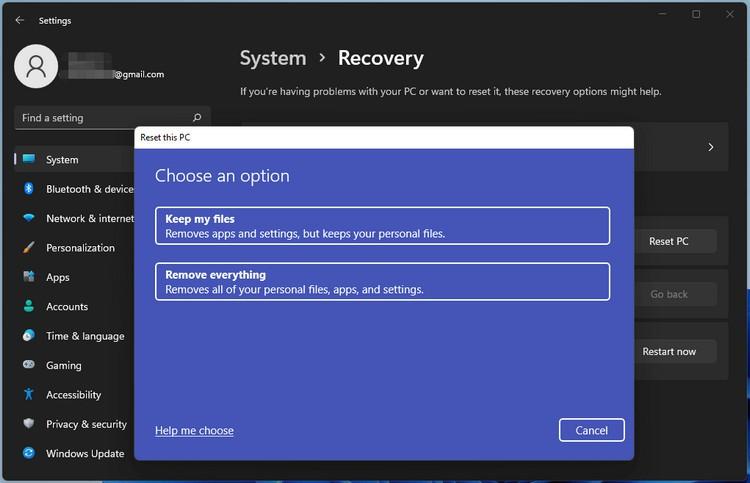
Bước 3: Chọn một tùy chọn dựa trên nhu cầu để tiếp tục. Kích tùy chọn Keep my files để giữ lại các tệp và ứng dụng đã cài đặt trên hệ thống, hoặc chọn Remove everything để xóa tất cả nội dung trên ổ cứng.
Bước 4: Hoàn tất thao tác reset bằng cách làm theo hướng dẫn trên màn hình.
Cách khôi phục cài đặt gốc cho Mac?
Bước 1: Đăng xuất khỏi iCloud, Messages và các dịch vụ khác của Apple.
Bước 2: Khởi động lại máy Mac bằng cách nhấn nút nguồn và chọn Restart.
Bước 3: Trong khi máy Mac khởi động lại (logo Apple xuất hiện), nhấn tổ hợp phím Command + R để khởi động máy vào chế độ MacOS Recovery.
Bước 4: Chọn tùy chọn Disk utility từ menu Recovery Mode để sửa chữa hoặc Erase a disk và bấm nút Next để tiếp tục.
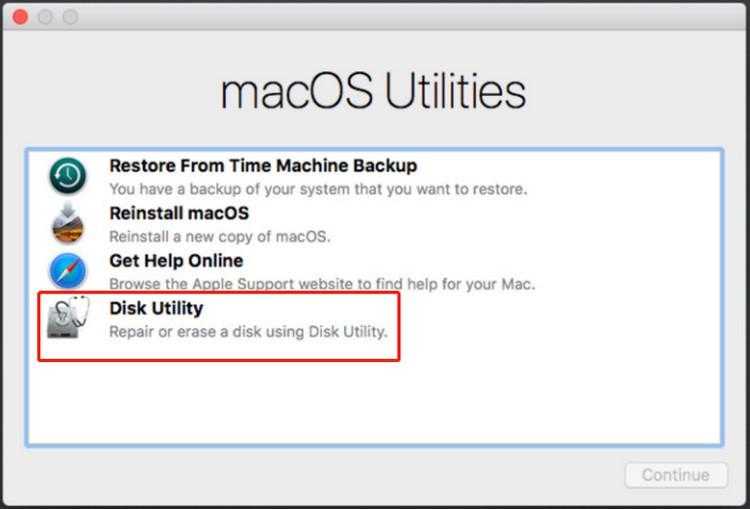
Bước 5: Chọn ổ đĩa nơi macOS được cài đặt và sau đó bấm nút Erase.
Bước 6: Trong cửa sổ mới hiển thị, chọn định dạng ổ cứng Mac OS Extended (Journaled) và chọn GUID Partition Map> Erase .
Bước 7: Bấm nút Done và thoát tiện ích Disk utility .
Bước 8: Bấm nút Reinstall macOS và làm theo các trình hướng dẫn trên màn hình để cài đặt lại bản sao macOS mới.
Cách khôi phục cài đặt gốc cho điện thoại Android?
Với các điện thoại Android khác nhau, các bước để reset lại điện thoại về cài đặt gốc là khác nhau nhưng quá trình thực hiện tương tự nhau.
Bước 1: Đi tới menu Settings > System > Reset.
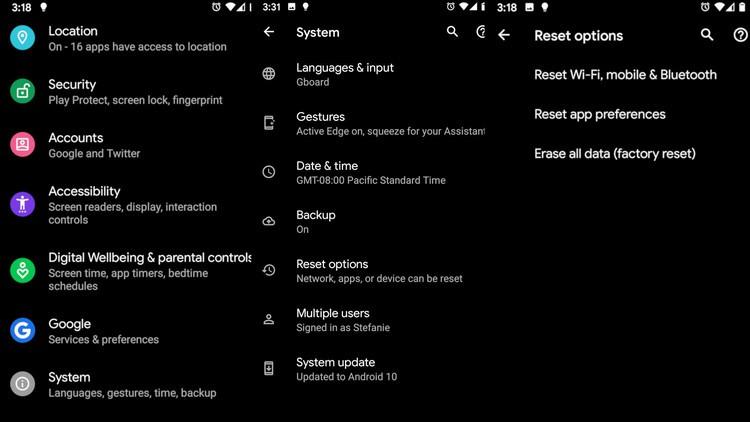
Bước 2: Chọn tùy chọn Erase all data (factory reset) rồi chọn Erase all data để xác nhận thao tác.
Cách khôi phục cài đặt gốc cho iPhone?
Bước 1: Đi tới menu Settings > General.
Bước 2: Chọn Reset > Erase All Content and Settings.
Bước 3: Nếu cần, hãy nhập mã PIN và mật khẩu Apple ID.
Khôi phục cài đặt gốc sẽ xóa tất cả dữ liệu trên thiết bị. Một số bạn có thể muốn tạo một bản sao lưu trước khi thực hiện khôi phục cài đặt gốc. Nhưng nếu có virus trên thiết bị, nhất là loại virus cứng đầu vẫn có thể quay trở lại thiết bị khi khôi phục dữ liệu sau khi reset. Nếu reset thiết bị của mình do các lý do khác (sửa lỗi hệ thống, khắc phục sự cố…) thì có thể yên tâm sao lưu dữ liệu trước khi thực hiện việc reset.
Phòng bệnh hơn chữa bệnh
Như vậy rõ ràng việc loại bỏ virus hoặc phần mềm độc hại khỏi thiết bị không hề đơn giản. Kể cả khi đã chạy khôi phục cài đặt gốc, nhưng cuối cùng virus có thể sẽ không bị loại bỏ nếu bạn gặp phải các virus cứng đầu như xHelper. Hoặc đã loại bỏ virus khỏi thiết bị sau khi thử các phương pháp trên.
Để bảo vệ thiết bị khỏi virus hoặc phần mềm độc hại một lần nữa, bạn nên thực hiện các biện pháp dưới đây trước khi điều đáng tiếc có thể xảy ra. Phòng bệnh hơn chữa bệnh.
Luôn chạy phần mềm chống virus trên Windows, Mac hoặc điện thoại.
Cập nhật hệ thống và ứng dụng đảm bảo là những phiên bản mới nhất.
Tránh cài đặt các chương trình từ các nguồn không xác định và chưa được xác minh.
Có thói quen duyệt web lành mạnh.
Không sử dụng kết nối Wi-Fi không an toàn.
Giữ các tệp của bạn được sao lưu an toàn.